Kindle電子ブック用の無料の電子ブックカバーを作成する方法を学ぶ
公開: 2022-12-03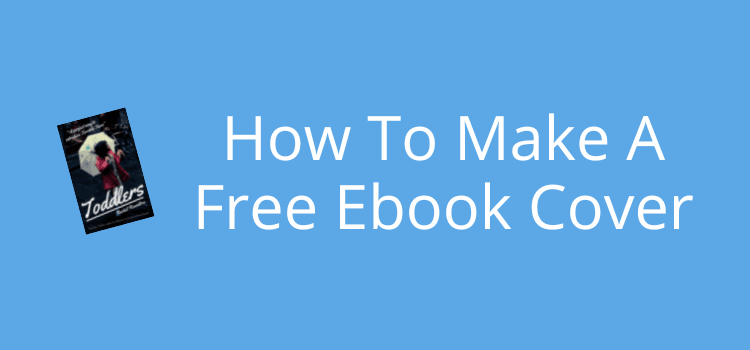
Microsoft Word を使用して Kindle 用の無料の電子ブック カバーを作成することはすべて忘れてください。 結果は常にコントラストが低く、平坦で、くすんでいます。
人目を引くDIYのブックカバーを作るもっと良い方法があります。 また、数分でできるので時間の節約にもなります。
新しい電子ブックの素晴らしい無料の電子ブック カバーを作成するのに、デザイン スキルはまったく必要ありません。
それをデザインすることは、Kindle 電子ブック カバー テンプレートを選択するのと同じくらい簡単です。 次に、数回クリックするだけで、タイトルと著者名を変更できます。
あなたの本を宣伝するには素晴らしい表紙が必要です
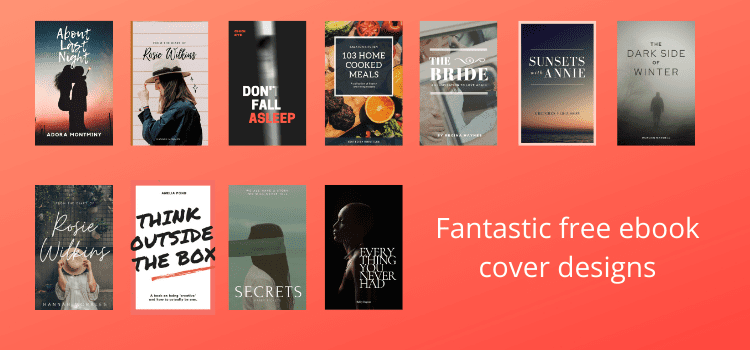
ブック デザイナーを雇い、プロのブック カバーを購入するには、非常に費用がかかる場合があります。
あなたは新しい著者で、電子ブックを自己出版する方法を学んでいますか? その場合、専門的にデザインされたカバーのコストは、おそらく予算をはるかに上回っています.
しかし、あなたの新しい本の素晴らしい電子ブック カバー デザインを作成する非常に簡単な方法があります。 何よりも、完全に無料です。
Canvaの無料アカウントに登録するだけです。
これは、ソーシャル メディアのヘッダーを含む、あらゆるタイプのグラフィック デザインに最適なオンライン ツールです。
しかし、素晴らしい無料の電子ブック カバー テンプレートも含まれています。
私は長い間、電子書籍の表紙の作成者として、また表紙のモックアップのデザインに Canva を使用してきました。
私はブックカバーのデザインのスキルがまったくありません。 しかし、Canva では、Kindle 本の表紙のテンプレートを選択するだけで、常に素晴らしい結果が得られます。
Canvaを使用して無料の電子ブックカバーを作成する方法
無料の Canva アカウントを使用すると、Kindle 電子書籍のブックカバーをわずか数分で作成する方法を学ぶことができます。
クリックまたはドラッグ アンド ドロップですべてを実行できるため、コンピューターのスキルは必要ありません。
以下のスクリーンショットを見てください。
新しい Kindle 電子ブックの電子ブック カバーを簡単に作成できることを紹介します。
登録して準備ができたら、ブックカバーのデザインを開始できます。
1. ブックカバーのテンプレートを選択
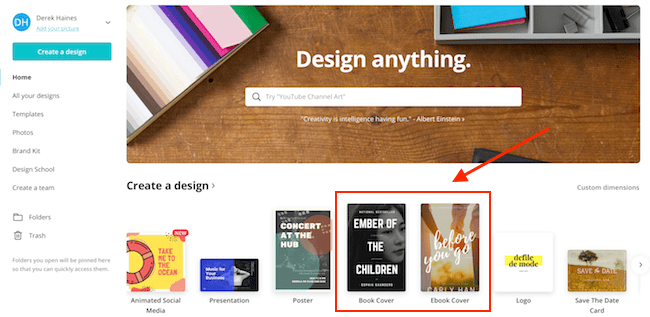
Canva のホームページには、多数のテンプレートが用意されています。
ブックの場合、ブック カバーまたは電子ブック カバーのテンプレートを選択できます。
幅の比率が 1.6 であるだけでなく、1410 x 2250 ピクセルと大きいので、私は本の表紙のテンプレートを使用することを好みます。
これは理想的な Amazon 電子ブック カバー サイズです。
電子ブックのテンプレートは 512 x 800 ピクセルと少し小さめです。
ブックカバーのテンプレートを選択すると、デザイン ページが表示されます。
2. ブックカバーのデザイン テンプレートを選択する
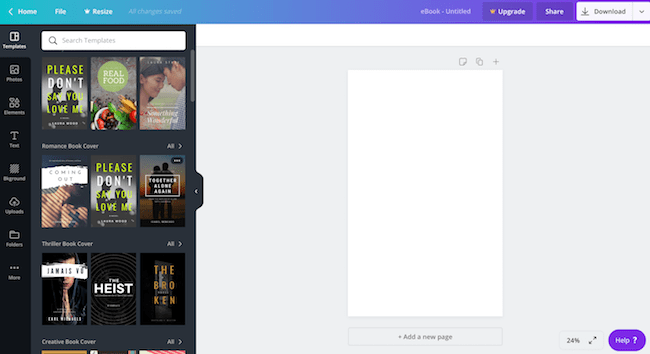

画面の左側には、選択可能なすべての既成のテンプレートがあります。
リストを下にスクロールして、カバーの作成に使用するデザインを見つけます。
3. 本の表紙のテキストを編集する
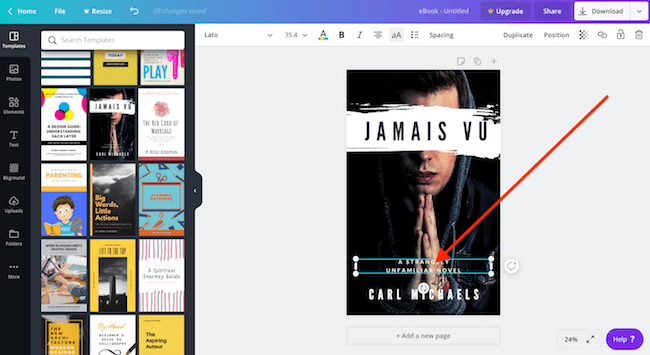
選択したものをクリックすると、デザイン画面に表示されます。 カバーテキストを変更するだけです。 各テキスト フィールドをクリックして、単語を変更および編集します。
テキスト ボックスを別の位置にドラッグ アンド ドロップできます。 本のスタイルに合わせてフォントや色を簡単に変更することもできます。
4. 新しい電子ブックの表紙をダウンロードする
満足したら、カバーをダウンロードします。
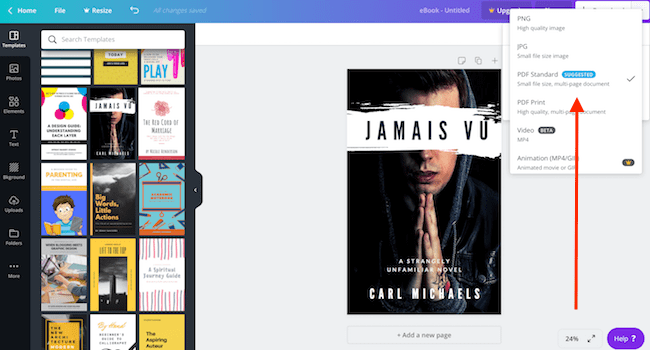
Canva が選択肢のリストを表示します。 PNG、JPG、または PDF を選択できます。 必要に応じて、3 つすべてをダウンロードしてください。
これらの形式はすべて、電子ブックの表紙に適しています。 最高の品質を確保するために、私は PNG を選択します。
それでおしまい; 最初の無料の電子ブック カバーが完成しました。
5. 5分で完成する見事な無料の電子ブックカバー
これは、私が選んだ本のテンプレートで数分間作業を行った結果です。
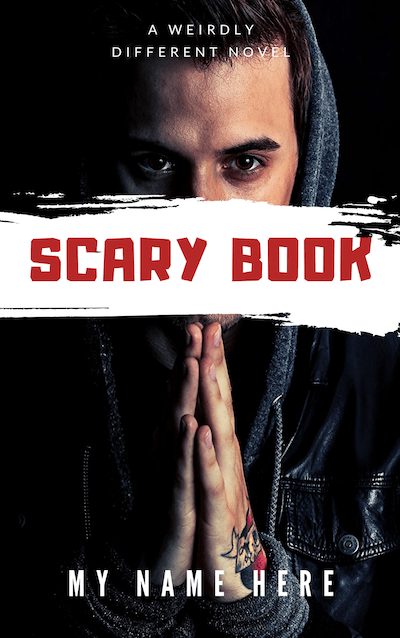
テキストを編集し、タイトルの位置を移動し、フォント スタイルと色を変更したことがわかります。
最後の変更は、サブタイトルを著者名の上ではなく一番上に移動することでした。
決して悪いブックカバーではないことに同意していただけると思います。
Amazon の多くの電子ブック カバーと比較してください。
サムネイル サイズで表示しても、非常に目立ち、潜在的な書籍の購入者を引き付けると思います。
無料版では何ができますか?
無料版の Canva を使用して、Kindle 電子書籍に適した品質のファイルをデザインしてダウンロードできます。
テンプレートはブックカバーに最適に設計されているため、縦横の比率を気にする必要はありません。
電子ブック カバーのサイズは 1410 x 2250 ピクセルと大きいため、ブック カバー テンプレートを使用することをお勧めします。
電子ブック テンプレートは 512 x 800 ピクセルのみです。 このサイズは、本のモックアップや Wattpad の電子ブック カバーに適しています。
必要に応じて、空白のテンプレートと独自の画像を使用して、カバーを最初からデザインできます。
児童書の場合は、独自の KDP 電子ブック カバー テンプレートの寸法を作成することをお勧めします。
その後、空のテンプレートのサイズを好きなように設定できます。
Canva にはストック画像が用意されていますが、独自の画像をアップロードすることもできます。
無料の本のテンプレートが豊富に揃っています。
しかし、明らかに、Canvaのプレミアムアカウントで選択できるオプションは他にもあります.
無料のCanvaアカウントを使用するメリットとデメリット
すべてを無料で手に入れることはできません。
しかし、無料のアカウントには、許容できる本の表紙を作成できる十分な利点があります。
長所:
⇑使い方を学ぶのはとても簡単です。 技術的なスキルは必要ありません。
⇑無料の電子ブックと本の表紙のテンプレートとフォントの公正な選択。
⇑ほぼすべてのサイズで独自のテンプレートを作成できます。
⇑自分の画像やストックフォトをアップロードして使用できます。
⇑ PDF、PNG、および JPEG で妥当な品質のファイルをダウンロードします。
短所:
⇓無料版ではリサイズはできません。
⇓ファイルのサイズや品質を変更または最適化するオプションはありません。
⇓透明な背景を作成することはできません。 (外部アプリまたはツールを使用する必要があります。)
⇓ SVG形式のファイルはダウンロードできません。
⇓要素、写真、およびテンプレートへの制限付きアクセス。
概要
無料版を使用するか、Canva Pro にアップグレードするかは、あなた次第です。
著者、特に始めたばかりの著者にとっては、おそらく無料のアカウントで必要なすべてのことができるでしょう。
本当に人目を引く電子ブック カバーをあっという間にデザインできます。 これで、新しい本を出版する準備が整いました。
おまけとして、他の多くのデザイン ツールにもアクセスできます。 これらは、書籍のプロモーション、ソーシャル メディア、ブログに使用できます。
私は多くの無料およびプレミアムのオンライン ツールを使用しています。 しかし、Canva は私が毎日使っている数少ないアプリの 1 つです。
Canvaの機能に慣れたら、きっとあなたも同じことをするでしょう。
関連資料:ブックカバーのブックカバー画像を結合する方法
